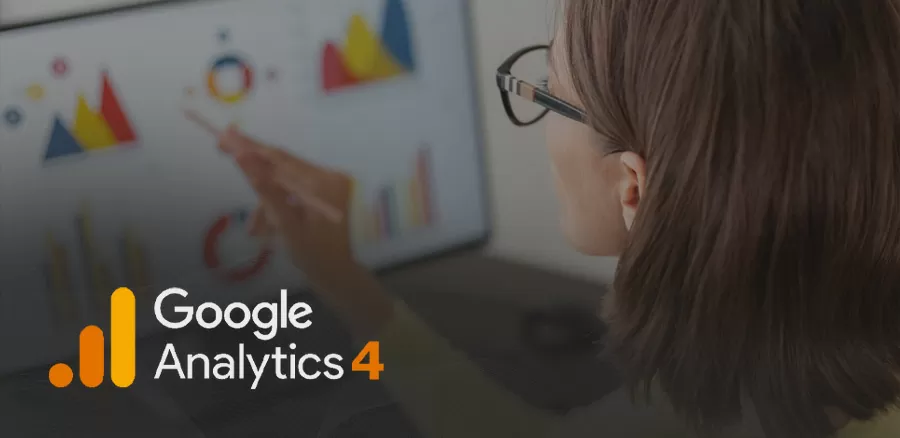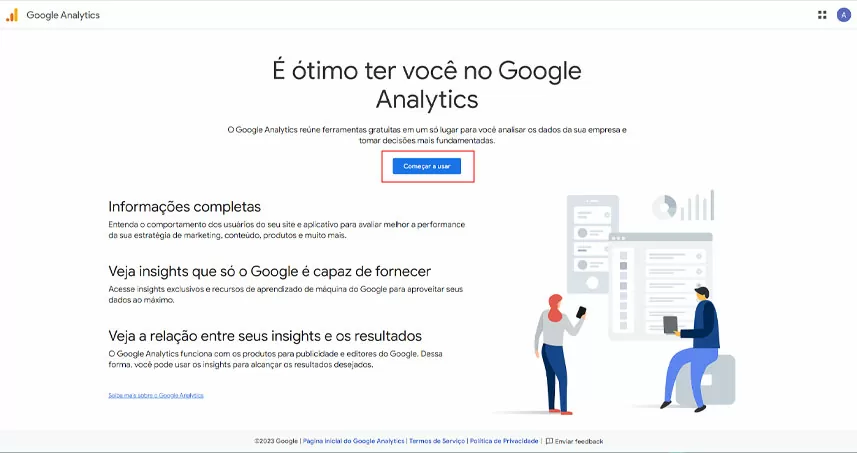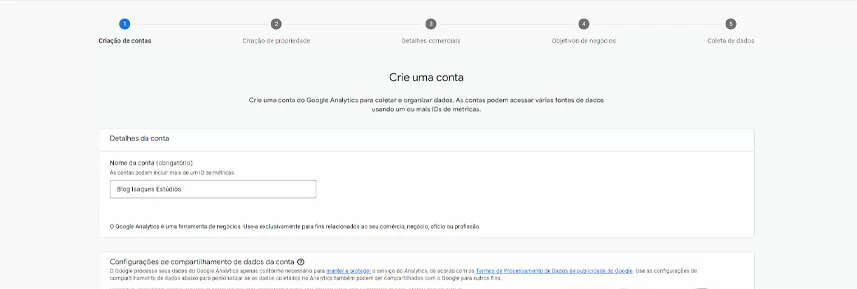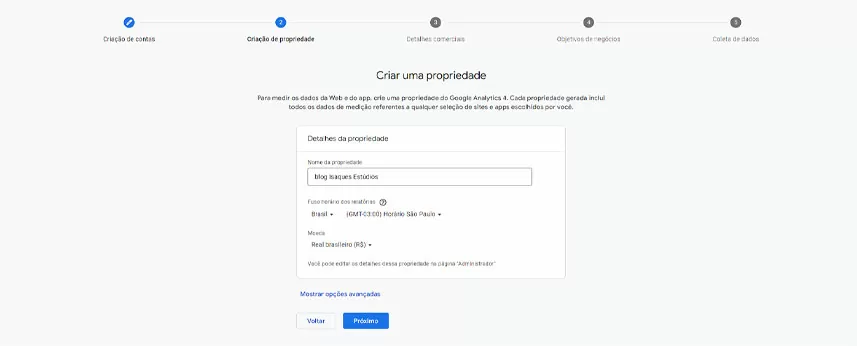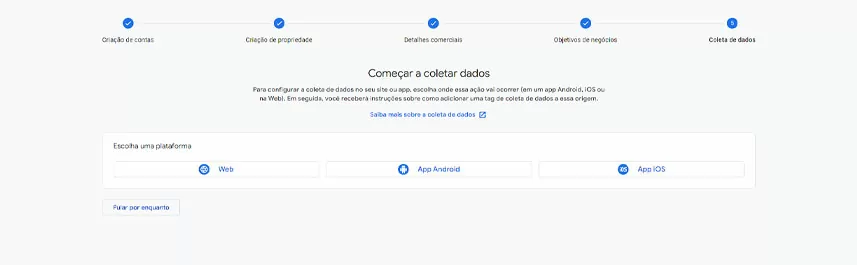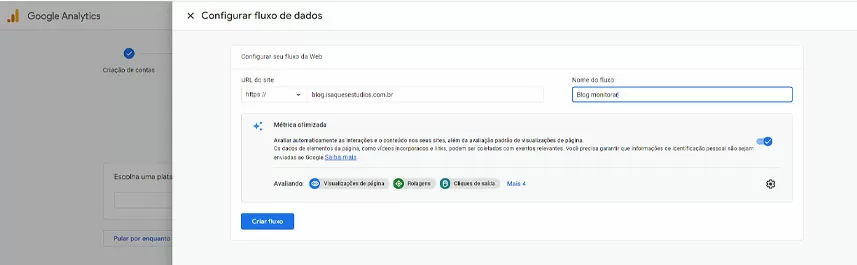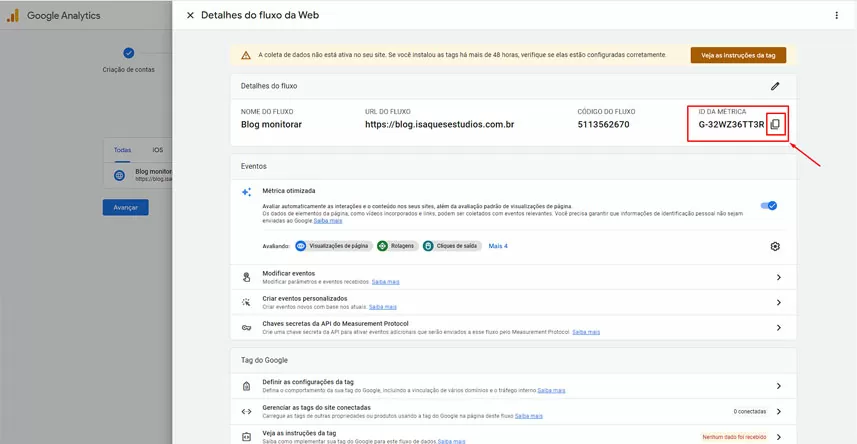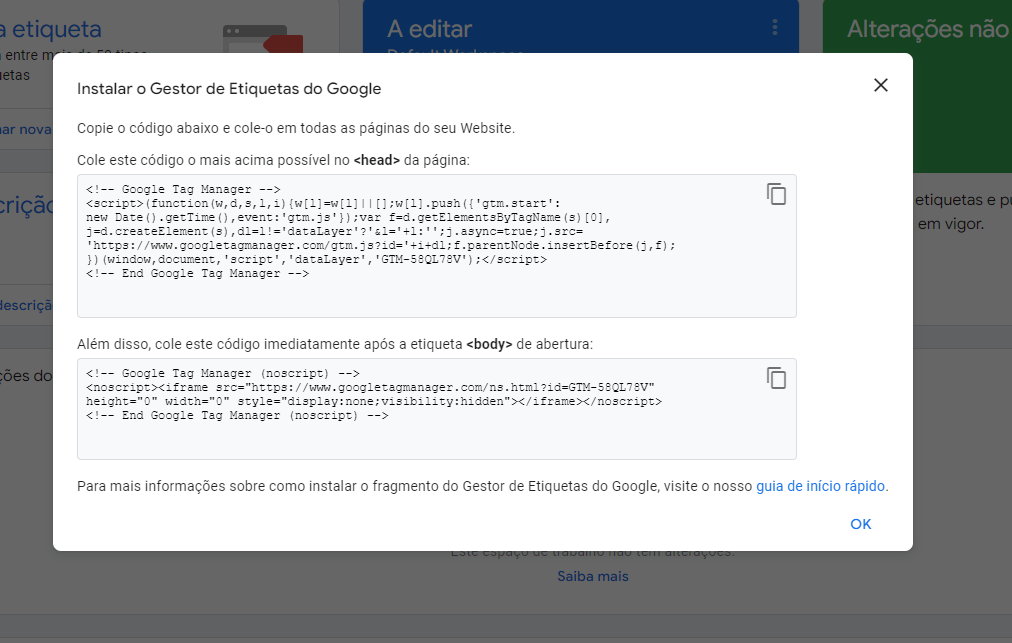O Google Analytics é uma das ferramentas mais utilizadas pelos profissionais de marketing digital e proprietários de sites para analisar o tráfego do site e entender o comportamento dos usuários. Além disso com a recente atualização do Google Analytics 4, é ainda mais fácil obter insights sobre o desempenho do site. Neste artigo, vamos mostrar como criar uma conta no Google Analytics 4 e como instalá-lo em seu site. Além disso, é importante saber como criar uma conta no Google Analytics para poder acompanhar o desempenho do seu site.
O que é o Google Analytics 4 (G4)?
O Google Analytics 4 (G4) é a mais recente versão da plataforma de análise do Google que fornece insights avançados sobre o comportamento dos usuários em seu site ou aplicativo. Inclusive ele é mais robusto e permite a coleta de dados de várias fontes, incluindo aplicativos móveis, jogos e até mesmo dispositivos de Internet das Coisas (IoT). Outro detalhe é a abreviação G4 que pode ser utilizada para referenciar o Google Analytics 4 em estratégias de SEO.
Como criar conta no Google Analytics 4 e integrá-lo ao seu site
Por tanto se você tem um site, provavelmente já ouviu falar do Google Analytics – uma ferramenta gratuita do Google que permite analisar o tráfego e o comportamento dos usuários no seu site. Recentemente, o Google lançou uma nova versão do Analytics, chamada Google Analytics 4 (ou G4, como é popularmente conhecido). Neste artigo, vamos explicar como criar uma conta no Google Analytics 4 e integrá-lo ao seu site.
Passo 1: Crie uma conta no Google Analytics
O primeiro passo para usar o Google Analytics 4 é criar uma conta no serviço. Para isso, siga as instruções abaixo:
Faça login ou crie uma conta no Google Analytics
Acesse o site analytics.google.com e faça login com sua conta do Google (ou crie uma nova, se ainda não tiver uma).
Crie uma conta e uma propriedade no Google Analytics
Na tela inicial do Google Analytics, clique em “Administração” no canto inferior esquerdo da tela. Na página de administração, clique em “Criar conta” e preencha as informações solicitadas, como o nome da conta e o nome da empresa ou organização. Nesse exemplo irei colocar o nome de “Blog Isaques Estúdios”, em seguida, clique em “Enviar”.
Agora, você precisa criar um “Propriedade” no Google Analytics para configurar a integração com seu site. Na página seguinte, clique em “Criar Propriedade” e selecione “Web”. Preencha as informações solicitadas, como o nome do seu site e a URL. Certifique-se de selecionar “Google Analytics 4” como o tipo de propriedade.
Escolha o que você deseja monitorar através do G4
Além disso é necessário entender o que você pretende rastrear com através do G4, “Android” e “IOS” são para analise de aplicativos, em nosso exemplo iremos monitorar um site então irei escolher “Web”.
Passo 2: Obtenha a tag de acompanhamento
Além disso você terá criado uma conta e uma propriedade no Google Analytics 4. Agora, é hora de obter a tag de acompanhamento para integrá-la ao seu site. Siga as instruções abaixo:
Obtenha a tag de acompanhamento do Google Analytics
Assim que finalizar você será direcionado diretamente para a guia com sua ‘Tag de acompanhamento’. Copie a tag que aparecer na tela.
Agora que você já criou sua conta no Google Analytics, é hora de instalar o G4 no seu site. Para fazer isso, você precisará seguir alguns passos no Google Tag Manager.
Passo 3: Instale a tag de acompanhamento no seu site
O último passo é instalar a tag de acompanhamento do Google Analytics no seu site. Se você já usa o Google Tag Manager no seu site, basta adicioná-la como uma nova tag. Caso contrário, é preciso instalar o Google Tag Manager antes de prosseguir. Saiba mais sobre o Google Tag Manager aqui e como instalá-lo aqui.
Integrando G4 Com GTM
- Primeiramente faça login no Google Tag Manager e acesse a conta desejada.
- em segundo lugar clique em “Nova Tag” para criar uma nova tag.
- Dê um nome para a tag, selecione a opção “Google Analytics: Universal Analytics” e clique em “Configurar Tag”.
- Selecione “Medição personalizada do Google Analytics 4” como Tipo de Medição.
- Depois preencha os campos de “ID de propriedade” com o ID de acompanhamento do Google Analytics 4 que você copiou anteriormente.
- Por fim clique em “Salvar” e publique a tag para que ela seja ativada no site.
Pronto! Agora o Google Analytics 4 está configurado e integrado ao seu site através do Google Tag Manager.
Ao seguir esses três passos, você terá criado uma conta no Google Analytics 4 e integrado-a ao seu site, permitindo que você comece a analisar o tráfego e o comportamento dos usuários em suas páginas web.
4. Conclusão
Resumindo criar uma conta no Google Analytics 4 é uma tarefa relativamente simples e pode ser feita em questão de minutos. Portanto recomendamos que separe um tempo para que possa estudar as ferramentas e disfrutar de todas as suas vantagens. Lembre-se de que o Google Analytics é uma ferramenta poderosa que pode fornecer uma grande quantidade de informações valiosas sobre o tráfego do seu site e o comportamento dos seus usuários.
Certifique-se de instalar o código de rastreamento corretamente e explorar todas as opções disponíveis no painel do Analytics. Além disso, considere usar a abreviação “G4” ao otimizar suas palavras-chave para SEO. Esperamos que este artigo tenha sido útil para você e que agora você possa aproveitar ao máximo o Google Analytics 4 em seu site.
5. Perguntas frequentes sobre a criação de uma conta no Google Analytics 4
1. É necessário ter conhecimentos técnicos para criar uma conta no Google Analytics 4?
Não necessariamente. A criação de uma conta no Google Analytics 4 é relativamente simples e pode ser feita por qualquer pessoa, mesmo sem conhecimentos técnicos avançados. No entanto, é importante que você dedique algum tempo para entender melhor as funcionalidades da ferramenta e como ela funciona.
2. É possível integrar o Google Analytics 4 com outras ferramentas de análise?
Sim, é possível integrar o Google Analytics 4 com outras ferramentas de análise, como o Google Tag Manager e o Google Ads. Essa integração pode ajudar a otimizar ainda mais suas campanhas de marketing e fornecer informações mais precisas sobre o desempenho do seu site.
3. O Google Analytics 4 é compatível com todos os tipos de sites?
Sim, o Google Analytics 4 é compatível com todos os tipos de sites, incluindo sites estáticos e dinâmicos, lojas virtuais e blogs. Independentemente do tipo de site que você possui, é possível usar o Google Analytics 4 para monitorar seu desempenho e otimizá-lo.
4. É possível monitorar o tráfego do meu site em tempo real com o Google Analytics 4?
Sim, é possível monitorar o tráfego do seu site em tempo real com o Google Analytics 4 e além disso acessar o painel de controle da ferramenta e selecionar a opção “Tempo Real”. Isso permitirá que você veja informações em tempo real sobre o tráfego do seu site, incluindo o número de visitantes, páginas visitadas e muito mais.
5. O Google Analytics 4 é uma ferramenta gratuita?
Sim, em resumo o Google Analytics 4 é uma ferramenta gratuita que pode ser usada por qualquer pessoa que tenha um site. Entretanto, existem versões pagas da ferramentas que oferecem recursos adicionais, como suporte técnico dedicado e relatórios mais avançados.